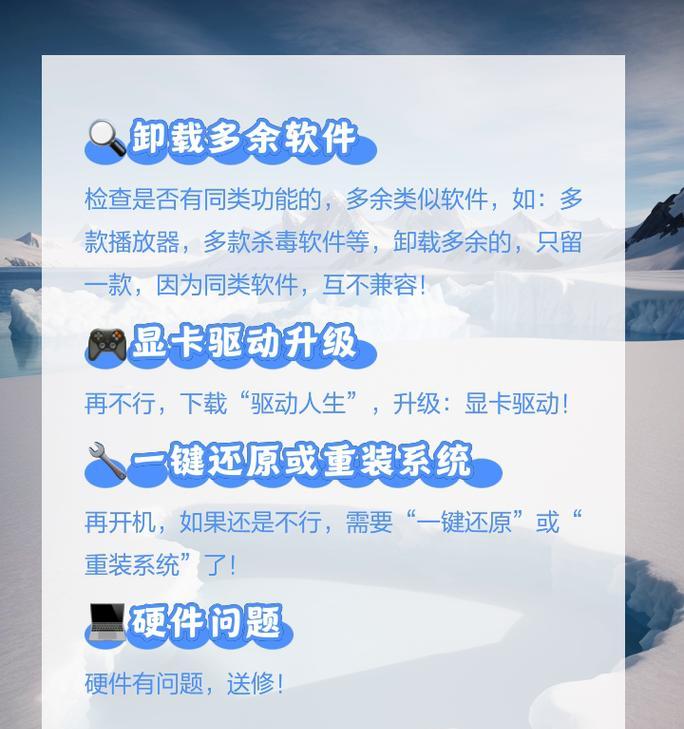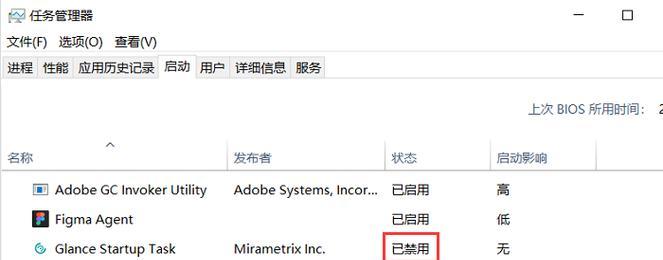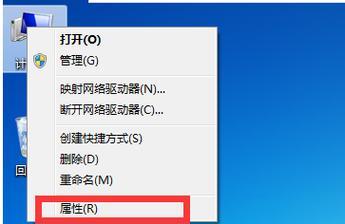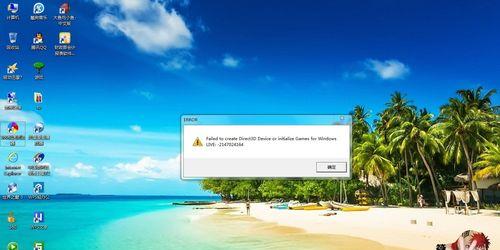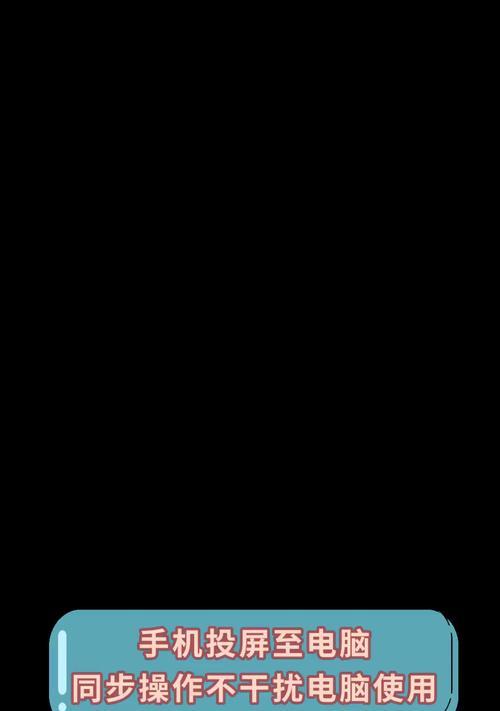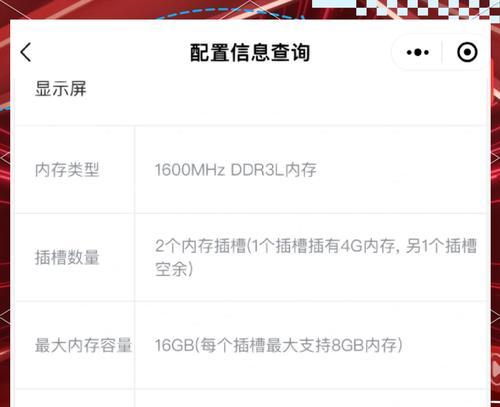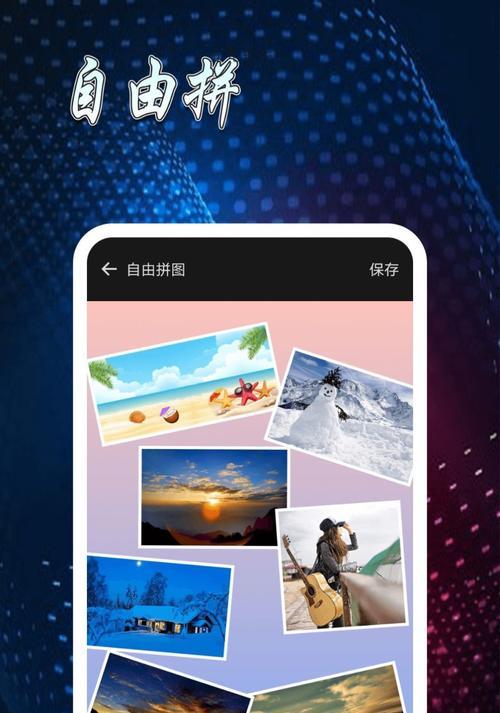电脑扫描时声音大如何快速降低?
在使用电脑进行病毒扫描时,如果发现硬盘或风扇的运行声突然变大,可能会让人感到担忧。其实,这是正常现象,因为扫描过程中电脑需要进行大量的读写操作。但大可不必为此烦恼,接下来我会展示一系列的方法来降低电脑在扫描时产生的噪声,从而提升你的使用体验。
1.理解噪音来源
我们需要了解电脑在扫描时产生声音的原因。通常,声音来自于硬盘的读写活动和风扇加速散热以适应高负荷工作情况。对于使用机械硬盘的用户来说,声音可能会更加明显。而固态硬盘虽无机械运动,但在高负载下风扇可能仍会增加转速。

2.调整电源设置
电源设置是控制电脑风扇转速的重要因素。你可以尝试修改电源设置,让电脑在负载较重时也保持较低的风扇速度。
操作步骤:
打开“控制面板”并选择“电源选项”;
点击“更改计划设置”;
在新窗口中选择“更改高级电源设置”;
找到处理器电源管理以及系统散热策略进行调节;
将其设置为“被动”或“平衡”,从而减少风扇的转速;
应用更改并保存设置。
注意,调整电源设置可能会影响电脑性能,特别是在高负荷工作时。

3.使用SSD代替HDD
如果可能的话,将机械硬盘(HDD)更换为固态硬盘(SSD)可以显著降低电脑工作时的噪音。固态硬盘没有机械运动部件,因此在运行时几乎无声。
操作指南:
关闭电脑并断开电源;
打开机箱,找到硬盘位置;
将数据线和电源线从HDD断开,并安装SSD;
用SSD替换HDD位置,重新连接数据线和电源线;
启动电脑,并重新安装操作系统及应用程序。

4.清理风扇和散热器
电脑内部积聚的灰尘可能会导致风扇效率下降,从而增加转速以保持散热效果。定期清理电脑内部的灰尘可以帮助风扇工作得更加平滑,降低噪音。
清理步骤:
关闭电脑电源,并将其从插座上拔出;
使用压缩空气罐轻柔地清理风扇和散热器上的灰尘;
如果可能,拆下风扇和散热器进行更深层的清洁。
确保在操作过程中使用防静电手环,以防止静电损伤电脑组件。
5.使用静音电脑组件
市场上有许多静音设计的电脑组件,比如风扇和电源供应器。虽然它们价格可能更贵,但长期来看可以提供更安静的使用体验。
购买建议:
在购买电脑或组件时,尽量选择带有“静音”或“低噪音”标志的产品;
在网上或商店查看用户评价,了解产品的噪音水平;
考虑电源供应器的效率,高效率电源通常噪音较低,运行也更稳定。
6.优化扫描程序
调整杀毒软件的设置,尤其是扫描过程中的读写操作,同样可以达到降低噪音的目的。
设置建议:
在杀毒软件中找到扫描设置;
选择或创建一个自定义扫描计划,设置在电脑负载较低时进行扫描;
同样,可以调整扫描的深度和频率,避免不必要的频繁读写操作。
7.更新驱动和BIOS
更新电脑的驱动和BIOS有时候也可以改善风扇的管理,从而降低噪音。
更新步骤:
访问电脑制造商的官方网站;
下载并安装最新的驱动程序和BIOS更新;
重新启动电脑,应用更新。
务必在更新之前备份重要数据,并确保按照制造商的指示进行,避免操作不当导致系统不稳定。
8.调整使用习惯
调整你的电脑使用习惯也能够帮助控制噪音水平。
尽量避免在电脑高负载时运行多个程序;
在不需要高性能使用时,通过任务管理器降低CPU的优先级;
考虑在不需要扫描时关闭电脑电源,以避免不必要的风扇启动。
综上所述
降低电脑在扫描时产生的噪音,其实是一个多方位、综合性的优化过程。从理解噪音的来源、调整电源设置、更换为固态硬盘、定期清理风扇和散热器、选择静音电脑组件,到优化扫描程序和更新驱动,都是有效的手段。合理的使用习惯也是控制电脑噪音不可忽视的一环。通过上述方法的综合运用,相信一定能够帮助你获得一个更加安静的电脑使用环境。
版权声明:本文内容由互联网用户自发贡献,该文观点仅代表作者本人。本站仅提供信息存储空间服务,不拥有所有权,不承担相关法律责任。如发现本站有涉嫌抄袭侵权/违法违规的内容, 请发送邮件至 3561739510@qq.com 举报,一经查实,本站将立刻删除。
- 站长推荐
-
-

如何解决投影仪壁挂支架收缩问题(简单实用的解决方法及技巧)
-

如何选择适合的空调品牌(消费者需注意的关键因素和品牌推荐)
-

饮水机漏水原因及应对方法(解决饮水机漏水问题的有效方法)
-

奥克斯空调清洗大揭秘(轻松掌握的清洗技巧)
-

万和壁挂炉显示E2故障原因及维修方法解析(壁挂炉显示E2故障可能的原因和解决方案)
-

洗衣机甩桶反水的原因与解决方法(探究洗衣机甩桶反水现象的成因和有效解决办法)
-

解决笔记本电脑横屏问题的方法(实用技巧帮你解决笔记本电脑横屏困扰)
-

如何清洗带油烟机的煤气灶(清洗技巧和注意事项)
-

小米手机智能充电保护,让电池更持久(教你如何开启小米手机的智能充电保护功能)
-

应对显示器出现大量暗线的方法(解决显示器屏幕暗线问题)
-
- 热门tag
- 标签列表
- 友情链接